Signal er et af bedste messaging-apps rundt med stort fokus på sikkerhed og end-to-end-kryptering, der holder dine beskeder sikre. Men bare fordi det er privatlivsorienteret, betyder det ikke, at det ikke også kan være sjovt! Som mange andre messaging-platforme understøtter Signal mærkatpakker til krydring af samtaler. Hvis du ikke ordentligt kan udtrykke dig med en af de foruddefinerede muligheder, kan du endda lave din egen. Sådan gør du.
Sådan klargøres et mærkatbillede i Signal
Inden du kan lave en klisterpakke, skal du selv fremstille klistermærkerne. Du kunne bare tilfældigt dumpe fotos i værktøjet til oprettelse af klistermærker. Alligevel handler mærkatpakker om personalisering - så tag dig tid til at lave brugerdefinerede billeder i høj kvalitet fra starten!
- Åbn det billede, du vil omdanne til et klistermærke i den billedredigeringstjeneste, du vælger. Til denne vejledning bruger vi Adobe Photoshop.
-
Fjern baggrunden fra billedet og efterlader kun det indhold, du vil have vist i dit klistermærke, oven på en gennemsigtig baggrund. Det nøjagtige værktøj (er), du har brug for, vil variere fra app til app, men for Photoshop er jeg del af de magnetiske lasso- og penværktøjer.
- Sved ikke de små detaljer - dette bliver et ret lille billede.

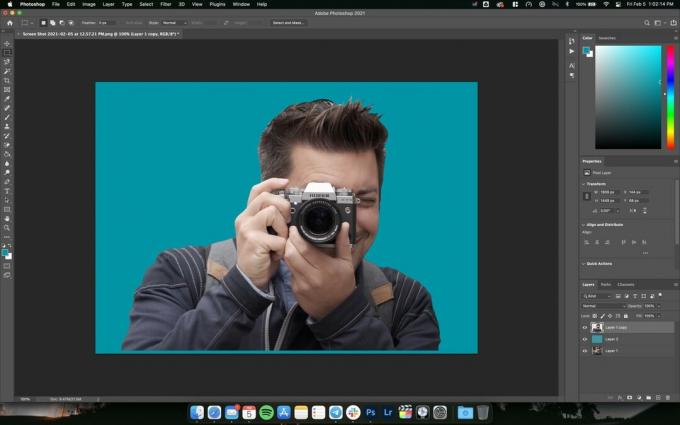
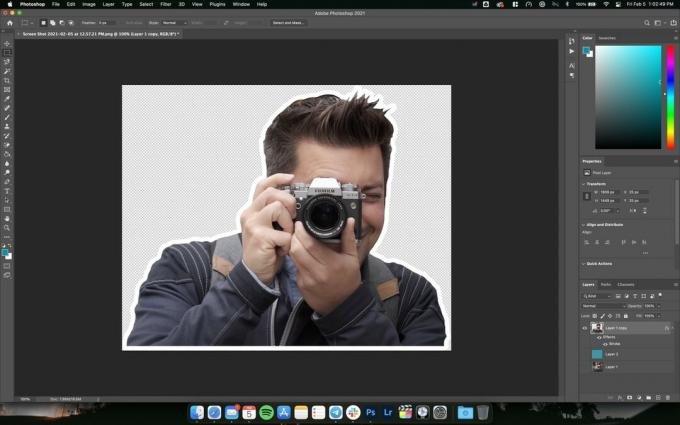 Kilde: Android Central
Kilde: Android Central - Hvis du gerne vil tilføje lidt flair til dit klistermærke, kan du tilføj en oversigt omkring dit billede.
- I Photoshop er den nemmeste måde at gøre dette på ved at dobbeltklikke på billedlaget og bruge stregværktøjet. Jeg er delvis med til at tilføje en halvfet hvid kontur til mine klistermærker.
- Før du eksporterer billedet, skal du ændre størrelsen på det til den passende størrelse. Signal fungerer bedst med 512x512 billeder, selvom det automatisk kan tilføje den nødvendige polstring, hvis kun den ene side af billedet er 512 pixels.
- Når dit billede er korrekt dimensioneret, eksporter det som en PNG- eller WebP-fil - sørg for at bevare den gennemsigtige baggrund.
- Derudover understøtter Signal animerede klistermærker. Disse skal eksporteres som APNG-filer - ikke GIF'er - og må ikke overstige 3 sekunder og en størrelse på 300 KB.
Hvis du ikke har Photoshop, skal du ikke bekymre dig. Der er masser af gratis alternativer at vælge imellem, inklusive Gimp og Pixlr - enhver vil gøre, så længe du kan adskille dit ønskede billede fra baggrunden. Selvfølgelig er der intet, der siger dig har at skabe en gennemsigtig baggrund, enten; Hvis du foretrækker det, kan du bare beskære billedet til en firkant på 512x512, så længe du eksporterer i det rigtige format. Et råd: Når jeg fjerner et motiv fra dets omgivende baggrund, opretter jeg typisk et farvet lag under billedet for at gøre det lettere at få øje på eventuelle savnede patches.
Sådan oprettes tilpassede klisterpakker
For at lave en klisterpakke til Signal skal du bruge desktop-appen på din computer. Bare rolig. Alle klisterpakke, du laver, fungerer på mobil uden problemer - og processen kunne ikke være enklere.
- Åbn Signal desktop app på din Mac eller pc.
- Klik på Fil, derefter Opret / upload mærkatpakke.
-
Tilføj dine klistermærker ved at trække filerne til skaberen af mærkatpakken. Du kan tilføje op til 200 klistermærker i en klisterpakke.
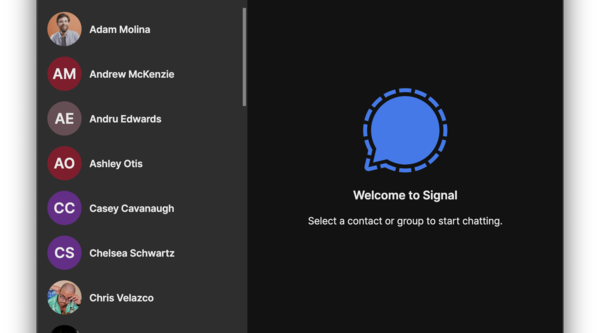
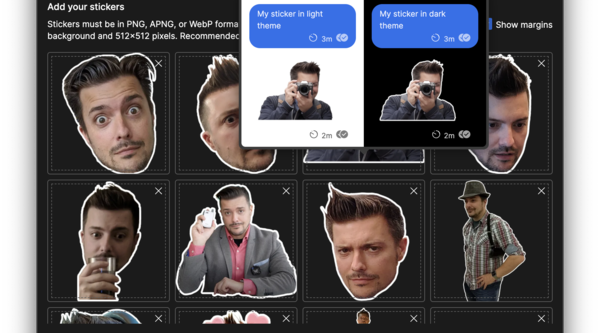
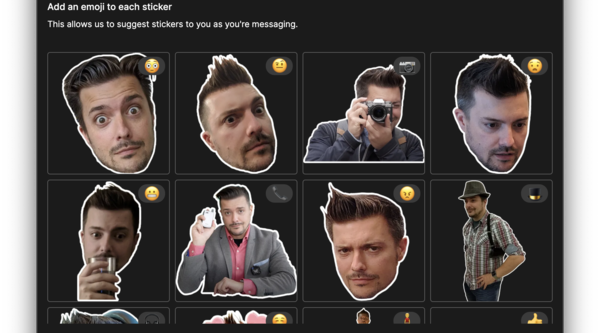
Kilde: Android Central
- Når du er importeret, kan du holde markøren over et klistermærke for at se, hvordan det ser ud på både en lys og mørk baggrund. Klik på Næste når du er tilfreds med de importerede klistermærker.
- Tilføj en tilknyttet emoji til hvert klistermærke. Dette gør det lettere at søge efter specifikke klistermærker senere. Du kan tildele den samme emoji til flere klistermærker. Klik på Næste, når du har givet hvert mærkat en tilsvarende emoji.
-
Giv din mærkatpakke et navn, og giv dig selv noget kredit ved at udfylde forfatterafsnittet.
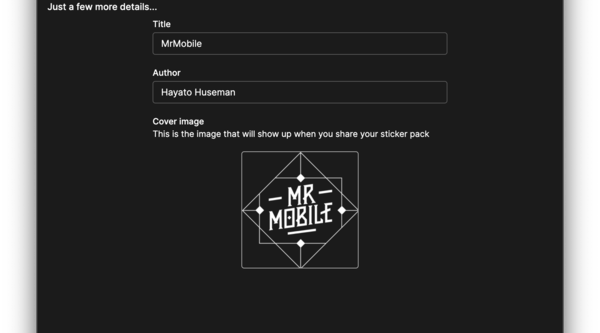


Kilde: Android Central
- Tilføj et forsidebillede til mærkatpakken. Ligesom de enkelte klistermærker kan dette være et 512x512-billede eller mindre. Klik på Næste, når du er færdig.
- Klik på Upload for at færdiggøre din klisterpakke.
- På den følgende bekræftelsesside kan du kopiere det direkte link til mærkatpakken for øjeblikkeligt at dele den med venner - eller bare komme i gang med at sende klistermærker. Klik på Luk for at afslutte processen.
Måske den eneste ulempe ved at lave en klisterpakke i Signal, især når man sammenligner med den samme proces i Telegram, er, at du ikke kan redigere eller tilføje til en mærkatpakke, når den er offentliggjort. Så lav helt sikker at du er tilfreds med din oprettelse, før du klikker på knappen Upload. Når det er sagt, når du først har offentliggjort din klisterpakke, er den straks klar til brug, så start med at sende dit mesterværk (eller katastrofestykke) til dine venner og have det sjovt!
Hvilken enhed vil bedst køre Signal?
Du kan bruge Signal med næsten enhver telefon i disse dage - men hvis du vil parre det med en af de bedste Android-telefoner, se ikke længere end Pixel 5. Batteriets levetid hele dagen betyder, at selvom du bliver fanget i en lang samtale og mister styr på tingene, vil du være kører i timevis, og den bagmonterede fingeraftrykssensor passer perfekt til Signals tunge fokus på sikkerhed.
